以前、ニトリのディスペンサーについて記事を書きました。
その時すでにラベルを貼っていたんですが、最近夫から以下の要望がありました。
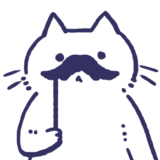
ラベルが全部同じに見えるから、もっとパッと見てわかるようにしてほしい
どうやらラベルのデザインがオシャレすぎて、ひと目見て区別するのが難しかったようです。
これは盲点。
自分が満足するだけじゃなくて、他の人のことも考えてラベリングしないといけませんね。
ということで、この要望をラベルライター「ピータッチキューブ(PT-P300BT)」で新たにラベルを作ることで解決してみました。
このピータッチキューブ、1年ほど使ってますが簡単にラベルが作成できるので重宝してるんです。
この記事では
- ピータッチキューブでラベルを作る過程
- 作ったラベルをディスペンサーに貼ってみた結果
をご紹介します。
ピータッチキューブを使ったラベル作成方法や、どういうラベルをディスペンサーに貼ればいいか迷っている人の参考になればと思います。
ピータッチキューブの使い方

ピータッチキューブでは簡単にラベルが作成できます。
なぜなら本体ではなく、スマホアプリでラベルをデザインできるからです。
本体とスマホはBluetoothで接続し、作成したデザインを本体へ送れば、本体からラベルが出てくるといった仕組みです。
普段使い慣れているスマホで操作するからこそ、簡単に思い通りのラベルが作れるんです。
実際に私は今回、5分で3枚のラベルを作れました。
ピータッチキューブでどうやってラベルを作ったのかを、簡単に解説していきます。
1)文字編集

今回はコンディショナーの容器に貼ってあるラベル「Conditioner」を、「Rinse」に替えます。
男性である夫にしたら、コンディショナーよりリンスの方がわかりやすいそうです。
英単語「Conditioner」を読むのも大変に感じるらしいので、簡単な単語「Rinse」に変更です。
アプリ内には今まで作ったデザインが保存されているので、以前「Conditioner」を作ったデザインを呼び出し、文字を「Rinse」にします。
スマホで文字を打つので、メールを打つのと変わりません。
2)デザイン編集

文字の色、テーブの長さ、フレームのデザインなども編集できます。
今回は文字の変更だけなのでその他のデザインはこのままで、「印刷」ボタンを押します。
3)印刷設定

ラベルを印刷する時の細かい設定ができます。
1枚でいいので、部数は1。
その他の項目は今回関係ないので、また「印刷」ボタンを押します。
4)印刷

はい、デザインしたラベルが出てきました!
このようにとっても簡単にラベルが作れるんです。
ピータッチキューブで作ったラベルをディスペンサーに貼る

上の画像は、変更前のディスペンサーです。
ラベルが「Conditioner」になっていることがわかりますか?

そしてこっちが今回作ったラベルに貼り替えた後です。
さらにもっと区別しやすいように、以下もやってみました。
- Body Soapのフレームを、他と少し違うデザインにした
- 各ラベルの下に、イラストのラベルを貼った
どうですか?
わかりやすくなってますか??
これが5分でできるなんて、ピータッチキューブってホント優秀です。
こういう雑作業はササッと終わらせてしまいたいですよね。
夫の反応
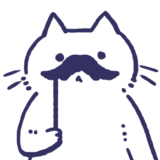
- 「Conditioner」をいちいち読まなくていいからわかりやすい
- 下のイラストがあるからかえってわかりづらい
どうやら今度はイラストの方に問題があるようです。
そもそも夫はシャンプーとボディーソープしか使わないので、リンスとシャンプーが区別できればいいらしいです。
なんということだ、要件定義が不十分でした。
そこで急遽リンス以外のイラストを剥がし、ようやくOKをもらいました!
やったね!
まとめ

ラベルライター「ピータッチキューブ」を使ったラベル作成の過程を紹介しました。
- ラベリングにはラベルライター「ピータッチキューブ」が簡単
- Conditionerは男性にはわかりづらい
- Body Soapはその他と別のデザインにするとわかりやすくなる
- イラストはピンポイントで使うとイイ
我が家ではディスペンサーの他にも
- 電気スイッチ
- ハンドソープボトル
- 洗濯洗剤ボトル
- システムファイル
- 引き出し
など、さまざまなところでラベリングを活用しています。
そうすることで瞬時に判断できるので、稼働効率が上がりますし、初めての訪問客などにもパッと見でわかってもらえるので、いちいち説明する必要がありません。
100均にもオシャレなラベルが売っていますが、他の人とかぶりそうなので私は遠慮しました。
ぜひオリジナルのラベルをラベルライター「ピータッチキューブ」でサクッと作れる楽しさを実感してみてください。




コメント